Jak napsat apostrof (též odsuvník) strojopisný se znakem (‘) nebo typografický značený (’)? Složité to není, aleje třeba dát pozor na záměnu s jinými znaky. Počítače s OS Windows nabízí více možností, macOS jen jeden. Vždy je třeba se orientovat podle typu a rozložení klávesnice, a též operačním systémem. V českém jazyce se s apostrofem moc nesetkáte, i když existují výjimky, zato třeba angličtina je ho plná.
Jak napsat apostrof na klávesnici (Windows)
Existuje několik způsobů, jak udělat apostrof bez numerické klávesnice, ale i s její pomocí. Nicméně ostatní metody fungují též, jen nejsou tak pohodlné:
Levý Shift + \: česká klávesnice sama o sobě nabízí pouze strojopisný apostrof (‘), stačí stisknout a držet levý Shift a zmáčknout klávesu se znakem \ (najdete ji poblíž klávesnice Enter).
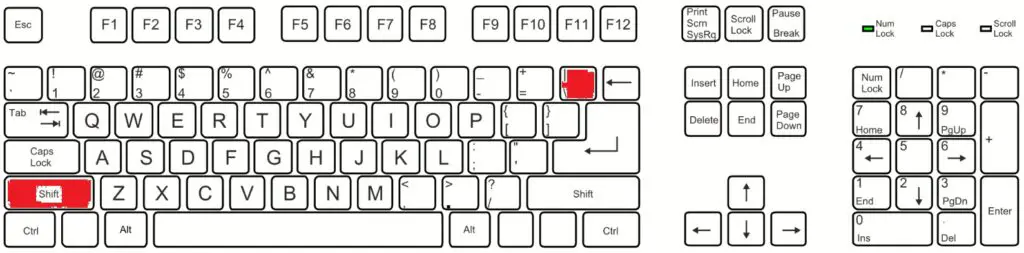
Pravý Shift + \: způsob provedení je stejný jako v předchozím případě, jen držíte prvý Shift.
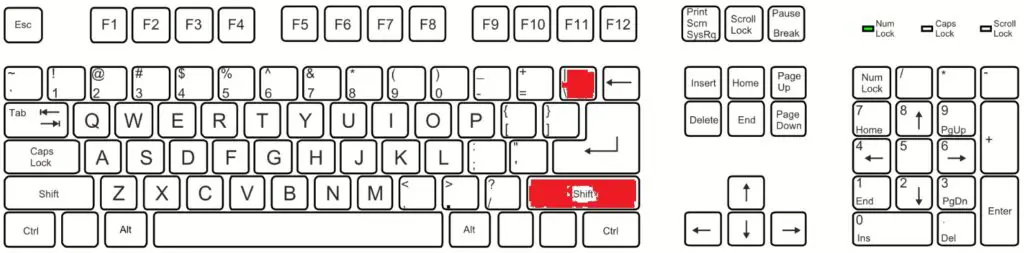
Alt + 0146: s typografickým apostrofem (’) pomůže numerická klávesnice (pozor, numerická klávesnice je ta napravo; na alfabetické s písmeny tato kombinace nefunguje), když podržíte levý Alt a stisknete za sebou čísla 0, 1, 4 a 6, jednoduše Alt + 0146.
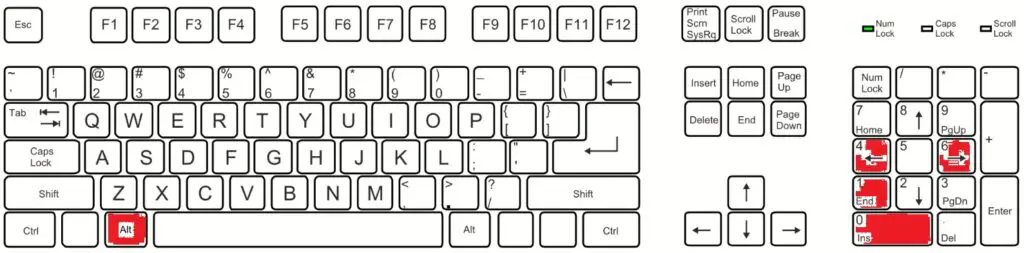
Alt + 039: strojopisný apostrof (‘) napíšete na numerické klávesnici kombinací, když držíte levý Altu a stisknete čísla 0, 3 a 9, tedy Alt + 039, na alfabetické klávesnici s písmeny to nefunguje.
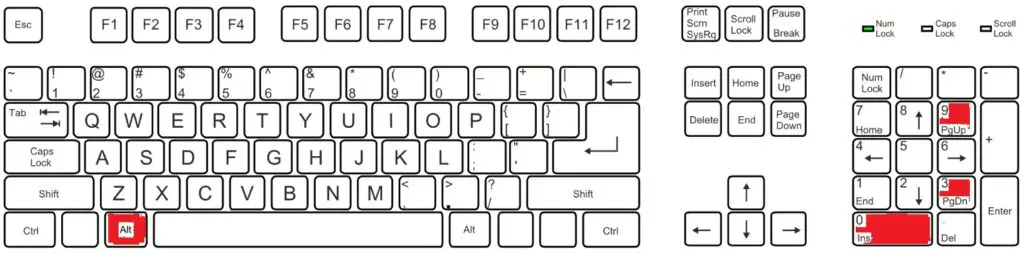
Virtuální klávesnice: někdy se může stát, že nemáte k dispozici fyzickou klávesnici (není funkční nebo připojená), pak je možné využít její virtuální podobu, kde myší vyberete levý nebo pravý Shift, a poté kliknete na klávesu s přímo vyobrazeným strojopisným apostrofem (‘).
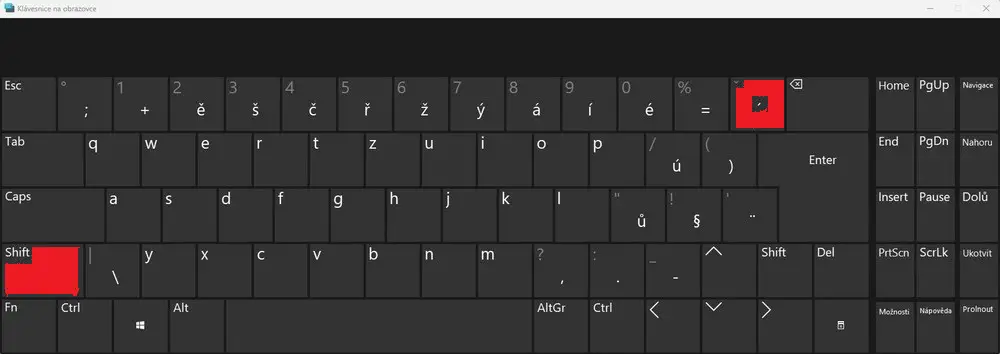
Klávesa (‘): anglická klávesnice umožňuje napsat jen strojopisný apostrof (‘), má pro něj samostatnou klávesu s označením ‘ a najdete ji mezi tlačítky Enter a ů, stačí ji pouze stisknout.
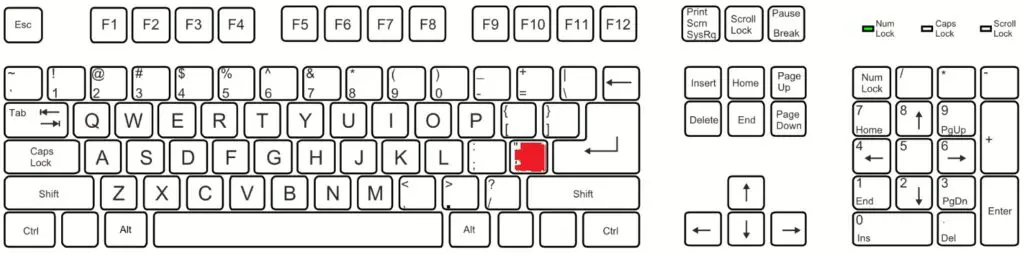
Alt + 39: na anglické klávesnici lze pro strojopisný apostrof (‘) využít ještě numerickou klávesnici (vpravo od alfabetické s písmeny), podržte levý Alt a k němu po sobě stiskněte čísla 3 a 9, tedy Alt + 39.
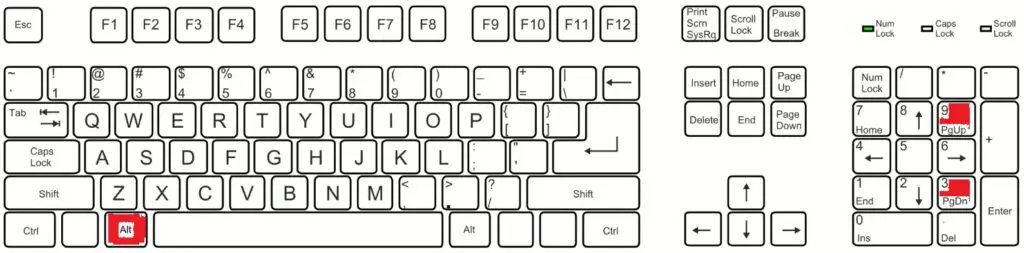
Tyto uvedené metody pro napsání apostrofu fungují na všech typech počítačů (stolní počítač nebo notebook) a bez ohledu na značku, ať už se jedná o Lenovo, Dell, Samsung, Chromebook a další.
Jak napsat apostrof na klávesnici (macOS)
Apple klávesnice, stolních počítačů nebo notebooků, nemají typickou klávesu Alt, najdete místo ní označení Option, místo pravého AltGr je označení Command, pro psaní znaků stačí znát jen první z nich.
Option (Alt) + J: na Mac počítačích od firmy Apple se systémem mac napíšete apostrof podržením klávesy Option a stisknutím písmena J, jednoduše Alt + J.
Jak napsat apostrof na iPadu a jiném tabletu
Jestliže máte k zařízení připojenou klasickou fyzickou klávesnici, stačí postupovat jako na počítači (pro Windows tlačítko Shift, pro iPadOS klávesa Option), nebo opět použít virtuální verzi v systému a vlevo dole ji přepnout na klávesnici s čísly a speciálními znaky (většinou tlačítkem 123).
Jak napsat apostrof ve Wordu, Excelu a PowerPointu
Zápis apostrofu by měl v programech, dokumentech, aplikacích i na internetu fungovat stejně, jak je psáno výše. Ovšem v Microsoft Office můžete vložit apostrof i v podobě speciálního znaku, a to takto:
- vlevo nahoře najděte panel nástrojů (ta lišta úplně nahoře)
- klikněte na „Vložení”
- úplně vpravo najděte položku „Symbol”
- vyberte apostrof (bývá úplně nahoře u čísel)
- potvrďte jeho vložení tlačítkem „Vložit”
Jak napsat apostrof v HTML nebo Unicode kódu
Pro tvorbu webových stránek se může hodit znát i zápis ve formě HTML nebo Unicode:
HTML: ‘ (strojopisný ‘) a ’ (typografický ’)
Unicode: U+0027 (strojopisný ‘) a U+2019 (typografický ’)
Kdy apostrof (‘ a ’) nejčastěji využijete
- cizí slova a jména: apostrof můžete vidět především u anglického nebo francouzského jazyka, ale výjimkou nejsou ani jiné, příkladem je třeba světoznámá kosmetická firma L’Oréal.
- staročeština: dříve, když ještě pro češtinu platila jiná pravidla, se apostrof někdy využíval při složení slov jako zkratka, například běžel’s (běžel jsi) nebo omdlel’s (omdlel jsi).
- zápis hovorové mluvy: sice to není nutné, ale pokud po tom toužíte, můžete apostrof použít jako vynechání nějaké hlásky u hovorové přímé řeči, třeba sek’ (sekl), řek’ (řekl) atp.